
Als u merkt dat u in Windows 10 steeds weer dezelfde instellingen opent, kunt u deze instellingen als tegels aan het menu Start toevoegen voor snelle en gemakkelijke toegang. We laten u zien hoe u dit doet.
Om een instellingenscherm aan het menu Start vast te maken, opent u het menu Start en klikt u op "Instellingen".
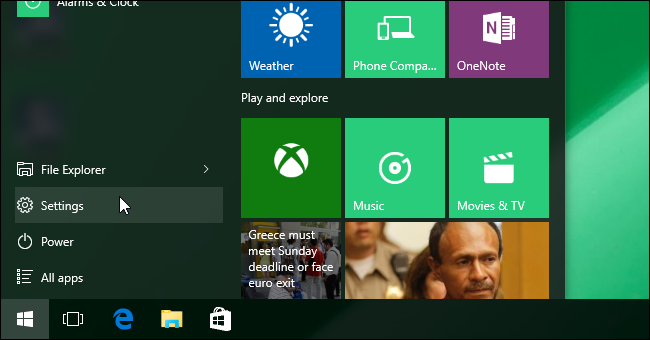
Klik op een instellingencategorie, zoals "Update en beveiliging".

Op het scherm voor die instellingencategorie wordt links een lijst met subcategorieën weergegeven. Om een instelling aan het menu Start toe te voegen, klikt u met de rechtermuisknop op de instelling in de lijst en selecteert u "Vastmaken aan start".

De instelling wordt toegevoegd aan de onderkant van de tegels aan de rechterkant van het menu Start, samen met de programma's die u heeft geïnstalleerd.
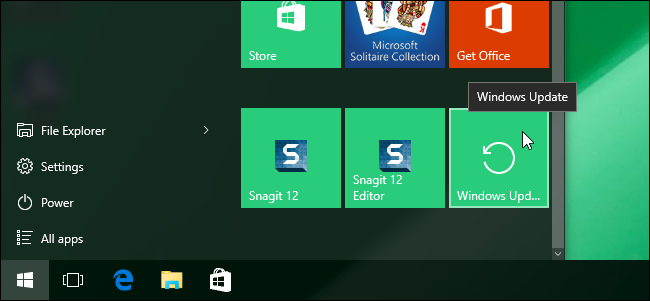
Merk op dat Microsoft de manier waarop u vastzet, heeft gewijzigdinstellingen naar het menu Start van eerdere builds. Er was altijd een punaise links van het zoekvak op elk instellingenscherm waarmee je de instelling aan het menu Start kon vastzetten.
U kunt het Start-menu ook op verschillende andere manieren aanpassen.








